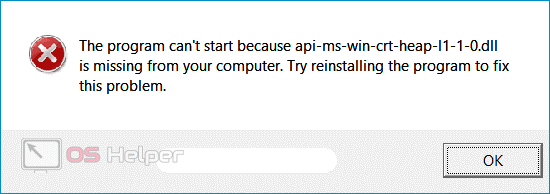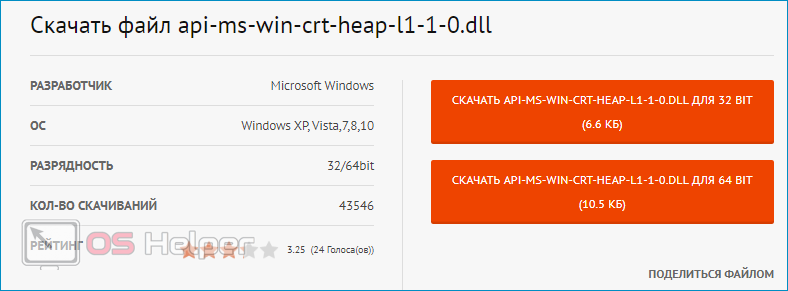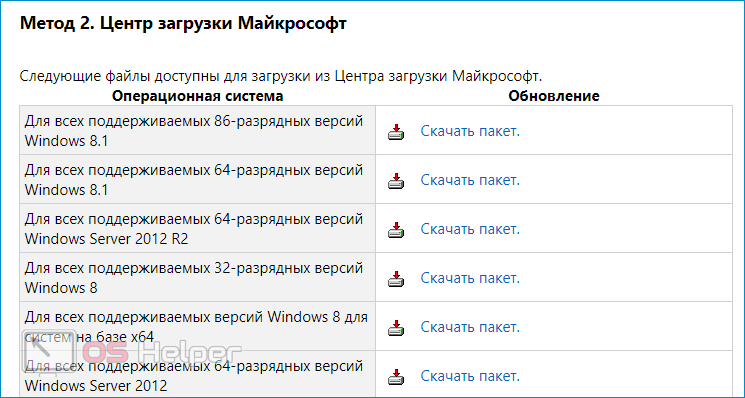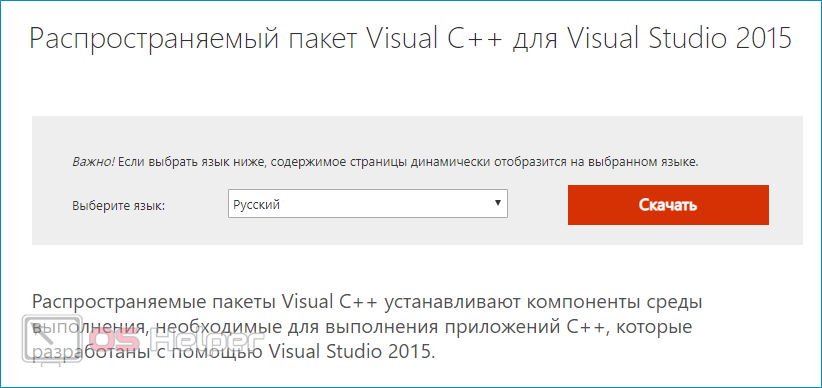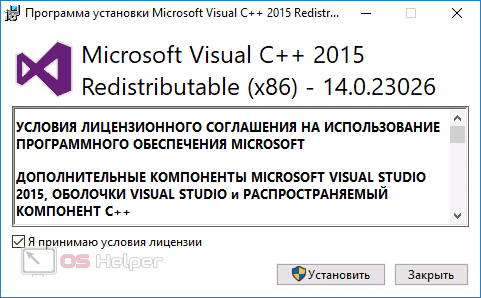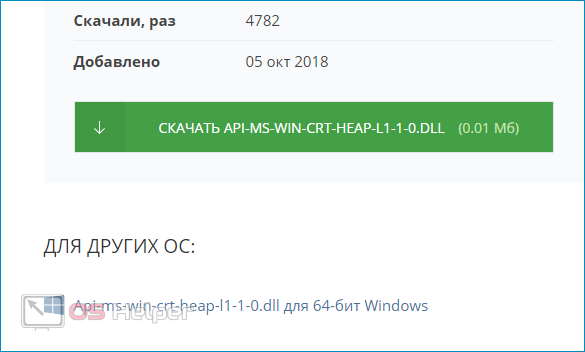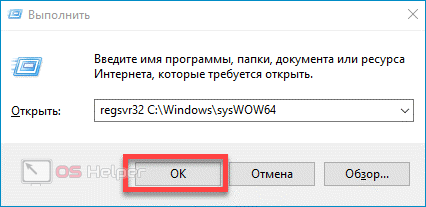Столкнуться с ошибкой «api-ms-win-crt-heap-l1-1-0.dll is missing» можно в момент запуска любой игры или программы. В уведомлении о сбое операционная система просит переустановить программу для того, чтобы проблема была решена. На деле же бороться с неисправностью нужно иными методами. В этой статье мы расскажем, как поступить, если при запуске приложения система регулярно выводит уведомление с текстом «The program can’t start because api-ms-win-crt-heap-l1-1-0.dll is missing from your computer».
Столкнуться с ошибкой «api-ms-win-crt-heap-l1-1-0.dll is missing» можно в момент запуска любой игры или программы. В уведомлении о сбое операционная система просит переустановить программу для того, чтобы проблема была решена. На деле же бороться с неисправностью нужно иными методами. В этой статье мы расскажем, как поступить, если при запуске приложения система регулярно выводит уведомление с текстом «The program can’t start because api-ms-win-crt-heap-l1-1-0.dll is missing from your computer».
Причина появления ошибки
Рассматриваемая динамическая библиотека является частью Microsoft Visual C++ 2015. Сбой, связанный с этим компонентом, обычно возникает потому, что файлы были случайно удалены или перезаписаны. От подобного не застрахован ни один пользователь Windows – к счастью, проблему можно решить за считанные минуты.
Выделим несколько способов исправления ошибки – начнём от наиболее простого и закончим самым трудоёмким.
Способы решения проблемы
Существует три основных метода борьбы с разбираемой нами неисправностью:
- Загрузить и вручную установить специальное системное обновление, которое было выпущено для того, чтобы интегрировать в ОС все недостающие компоненты.
- Установить рабочий выпуск Visual C++ 2015, который можно бесплатно скачать с официального сайта компании Microsoft.
- Загрузить DLL отдельно, перенести его в нужную папку (конкретный путь зависит от разрядности системы), вручную зарегистрировать библиотеку.
Пойдём по порядку.
Устанавливаем обновление
Первым делом рекомендуется последовать советам Microsoft и установить специальное обновление RB2999226. Чтобы сделать это, нужно:
- Перейти на официальную страницу обновления на сайте Microsoft.
- Прокрутить страницу до пункта «Метод 2. Центр загрузки Майкрософт», найти в списке свою версию операционной системы, нажать на «Скачать пакет».
- Выбрать русский язык среди предложенных, нажать на «Скачать».
- Запустить загруженный установщик, имеющий формат MSU, и чётко следовать его указаниям.
Переустанавливаем Visual C++ 2015
Если установка обновления не принесла желаемого результата, необходимо удалить и заново установить компоненты Visual C++.
Делается это по следующему алгоритму:
- Кликаем правой кнопкой по «Пуску», переходим в «Программы и компоненты».
- Находим в списке пункт «Microsoft Visual C++ 2015 Redistributable», выделяем его, нажимаем на «Удалить» (если в системе установлено две версии от 2015 года, удаляем обе).
- Переходим на официальную страницу C++ 2015, нажимаем на «Скачать».
- Выбираем версию x86, если пользуемся 32-разрядной системой, или x86 и x64 одновременно, если на ПК установлена 64-разрядная ОС.
- Поочерёдно запускаем оба файла (или один в случае с 32-разрядной Windows), следуем указаниям мастера установки.
Если все компоненты установятся без сбоев и ошибок, значит они действительно отсутствовали в системе. После перезагрузки все программы будут запускаться.
Скачиваем библиотеку вручную
Если ничего не помогло, остаётся лишь один метод – самостоятельная загрузка и регистрация DLL. Способ не всегда срабатывает, однако в нашем случае альтернатив нет.
Чтобы успешно добавить библиотеку в ОС, нужно:
- Загрузить DLL из любого надёжного источника (на официальном сайте Microsoft найти библиотеку не получится). Можете воспользоваться этой или этой ссылкой.
- Перемещаем скачанный файл по пути C:\Windows в папку System32 (для 32-разрядных ОС) или в SysWOW64 (для 64-разрядных).
- Прожимаем сочетание клавиш [knopka]Win[/knopka]+[knopka]R[/knopka].
- Вставляем и выполняем команду «regsvrexe C\Windows\System32\api-ms-win-crt-heap-l1-1-0.dll» (вместо «System32» ставим «SysWOW64», если библиотека находится в этой папке).
Перед тем, как переходить к регистрации, обязательно перенесите объект в нужную папку – в противном случае утилита не сможет его найти.
Видеоинструкция
Предлагаем посмотреть короткий ролик по разобранной проблеме.
Заключение
При помощи одного из предложенных в статье методов вы точно сможете исправить ошибку и вернуть все программы и игры в работоспособное состояние.